- HOME
- サポート
- よくある質問
- やさしく名刺ファイリング PRO v.15.0
- コンバートしたところ名刺画像が消えてしまった。
コンバートしたところ名刺画像が消えてしまった。
コンバートしたところ名刺画像が消えてしまった。
最終更新: 2020/10/16 18:39
 このQ&Aを印刷する
このQ&Aを印刷する
 このQ&Aを印刷する
このQ&Aを印刷する
コンバートしたところ名刺画像が消えてしまった。
文字情報は残っていて名刺画像が消えてしまった場合、下記の対策をお試し下さい。
・ コンバートの際、旧バージョンのデータは、デスクトップ等のローカルHDD上に保存した状態で実行してください。ネットワーク上やUSBメモリ等に保存されている場合、正常に復元できない場合があります。
・ 旧バージョンの名刺ファイリングでデータベースを開き、バックアップファイルを作成してください(「ファイル」メニューまたは「データベース」メニュー→「バックアップ」)。
新バージョンにて、そちらを復元(「データベース」メニュー→「復元」)してみてどうか、お試し下さい。
・ データベースフォルダ内の画像の確認
1. やさしく名刺ファイリングを起動し、データベースの保存場所を確認してください。保存場所を調べる方法は下記を参照してください。
【FAQ: データベースの保存場所を知りたい 】
2. (マイ)コンピュータから、データベースの保存場所を開きます。
3. 「fore」フォルダを開きます。
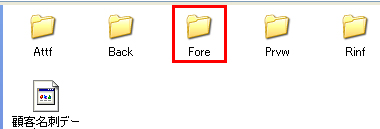
4. 「Fore」フォルダ内には、登録した名刺画像ファイルが保存されます。「Fore」フォルダ内に、登録した枚数分のファイルが保存されているか、確認してください。
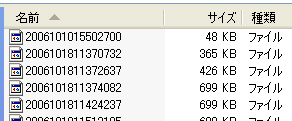
<「Fore」フォルダ内が空になっていた場合は?>
・ 「Fore」フォルダ内のファイルを移動していないか、確認してください。
移動した場合には、元の場所に戻してください。
・ 【旧バージョン】のデータベース内の「FORE」フォルダもご確認ください。
こちらにデータがないと、コンバート後にも画像が表示されません。
特に、他のPCから旧バージョンのデータベースを移動する場合、「*.ec12」ファイルを含むひとつ上の階層のフォルダごとコピーするようにしてください。
<「Fore」フォルダ内に正しくファイルが入っていた場合には?>
・ 設定ファイルの初期化
「スタート」メニュー→「やさしく名刺ファイリング PRO」→「サポート」→「設定の初期化」を選択し、初期化実行してどうかご確認ください
サポート情報
2025年05月30日
2024年08月23日
2024年05月15日
2023年10月31日
サポートセンター
法人の方はこちら
個人の方はこちら




 お問い合わせフォーム
お問い合わせフォーム 

